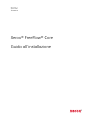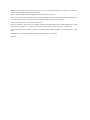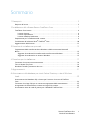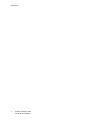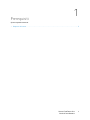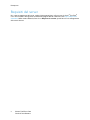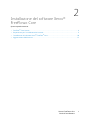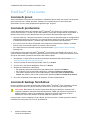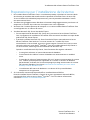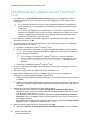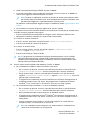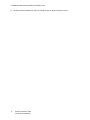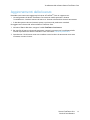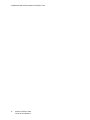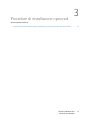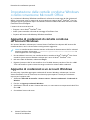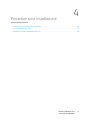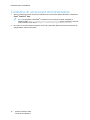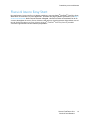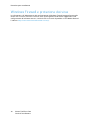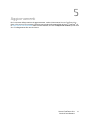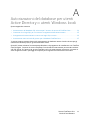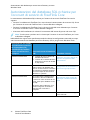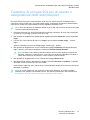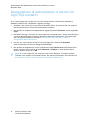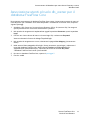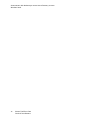Xerox FreeFlow Core Guida d'installazione
- Tipo
- Guida d'installazione

Version 6.1
Aprile 2021
702P08594
Xerox
®
FreeFlow
®
Core
Guida all'installazione

© 2021 Xerox Corporation. Tutti i diritti riservati. Xerox
®
, Xerox con il marchio figurativo
®
e FreeFlow
®
sono marchi di
Xerox Corporation negli Stati Uniti e/o in altri paesi.
Questo software include software sviluppato da Adobe Systems Incorporated.
Adobe, il logo Adobe, il logo Adobe PDF, PDF Converter SDK, Adobe Acrobat Pro DC, Adobe Reader DC e PDF Library so-
no marchi o marchi registrati di Adobe Systems Incorporated negli Stati Uniti e/o in altri paesi.
Il browser Google Chrome
™
è un marchio di Google LLC.
Microsoft
®
, Windows
®
, Edge
®
, Microsoft Language Pack, Microsoft Office 2013, Microsoft Office 2016, Microsoft SQL
Server e Internet Explorer
®
sono marchi registrati di Microsoft Corporation negli Stati Uniti e/o in altri paesi.
Apple
®
, Macintosh
®
, Mac
®
, Mac OS
®
e Safari
®
sono marchi o marchi registrati di Apple, Inc. negli Stati Uniti e in altri
paesi.
Mozilla Firefox è un marchio di Mozilla Foundation negli Stati Uniti e in altri paesi.
BR14625

Xerox
®
FreeFlow
®
Core
Guida all'installazione
3
Sommario
1 Prerequisiti ............................................................................................................................ 5
Requisiti del server.............................................................................................................. 6
2 Installazione del software Xerox
®
FreeFlow
®
Core....................................................... 7
FreeFlow
®
Core License ...................................................................................................... 8
Licenza di prova ........................................................................................................... 8
Licenza di produzione................................................................................................... 8
Licenza di backup facoltativa........................................................................................ 8
Preparazione per l'installazione del sistema........................................................................ 9
Installazione del software Xerox
®
FreeFlow
®
Core ............................................................ 10
Aggiornamenti della licenza ............................................................................................. 13
3 Procedure di installazione opzionali ..............................................................................15
Impostazione delle cartelle condivise Windows o della conversione Microsoft
Office............................................................................................................................... 16
Aggiunta di credenziali di cartelle condivise all'account Windows............................... 16
Aggiunta di credenziali a un account Windows ........................................................... 16
4 Procedure post-installazione ...........................................................................................17
Creazione di un account amministratore .......................................................................... 18
Flussi di lavoro Easy Start ................................................................................................. 19
Windows Firewall e protezione dai virus............................................................................ 20
5 Aggiornamenti...................................................................................................................21
A Autorizzazioni del database per utenti Active Directory o utenti Windows
locali...............................................................................................................................23
Autorizzazioni del database SQL richieste per l'account di servizio di FreeFlow
Core ................................................................................................................................. 24
Creazione di un login SQL per un utente e assegnazione delle autorizzazioni .................... 25
Assegnazione di autorizzazioni a utenti con login SQL esistenti......................................... 26
Associazione utenti al ruolo db_owner per il database FreeFlow Core................................ 27

4
Xerox
®
FreeFlow
®
Core
Guida all'installazione
Sommario

Requisiti del server
Per i requisiti aggiornati del server, vedere il documento Note sulla versione di Xerox
®
FreeFlow
®
Core. Per scaricare il documento, accedere alla pagina Web di FreeFlow
®
Core http://xerox.com/
automate. Nella sezione Risorse, fare clic su Requisiti di sistema, quindi fare clic sul collegamento
alle note di rilascio.
6
Xerox
®
FreeFlow
®
Core
Guida all'installazione
Prerequisiti

Xerox
®
FreeFlow
®
Core
Guida all'installazione
7
2
Installazione del software Xerox
®
FreeFlow
®
Core
Questo capitolo contiene:
• FreeFlow
®
Core License .......................................................................................................... 8
• Preparazione per l'installazione del sistema ............................................................................ 9
• Installazione del software Xerox
®
FreeFlow
®
Core ................................................................ 10
• Aggiornamenti della licenza ................................................................................................. 13

FreeFlow
®
Core License
LLiicceennzzaa ddii pprroovvaa
Xerox
®
FreeFlow
®
Core può essere installato in modalità di prova senza una licenza. La versione di
prova contiene tutti i moduli opzionali, compresa la connettività per un massimo di due
destinazioni di uscita, ed è perfettamente operativa per 45 giorni.
LLiicceennzzaa ddii pprroodduuzziioonnee
Il kit di abilitazione licenza del software Xerox
®
FreeFlow
®
Core fornito con l'ordine contiene la
chiave di attivazione e il numero di serie del prodotto. In base alla configurazione del prodotto, il
cliente riceve uno o più kit di abilitazione con una chiave di attivazione per ogni modulo.
• La prima volta che si acquista una licenza, inserire le chiavi di attivazione per la configurazione
completa del software. Ad esempio, se la configurazione software include il software di base e
il modulo Advanced Prepress, riscattare ogni chiave di attivazione individualmente.
• Se si scarica il file di licenza dal portale di attivazione del software Xerox (SWAP), riscattare
tutte le chiavi di attivazione prima di scaricare il file di licenza.
• Se si ottiene la licenza tramite Internet, fare riferimento a Aggiornamenti della licenza in
questa guida.
È possibile attivare la licenza di Xerox
®
FreeFlow
®
Core durante l'installazione da Internet. Se il
server di Xerox
®
FreeFlow
®
Core non dispone dell'accesso a Internet, è necessario ottenere un file
di licenza utilizzando il portale di attivazione del software Xerox.
1. Per ottenere un file di licenza, accedere al portale di attivazione del software Xerox: https://
www.xeroxlicensing.xerox.com/activation/
2. Inserire la chiave di attivazione personale. Fare clic su Avanti.
3. Inserire tutti i dati cliente obbligatori. Fare clic su Avanti.
4. Rivedere le informazioni sulla licenza.
• Per apportare eventuali modifiche ai dati della licenza, selezionare Indietro.
• Per riscattare chiavi di attivazione aggiuntive, selezionare Attiva un'altra licenza.
• Una volta riscattate tutte le chiavi di attivazione, selezionare Salva e scarica file di
licenza. Per salvare il file nel file system locale, selezionareSalva e scarica file di licenza.
5. Per uscire dal portale di attivazione del software, chiudere il Web browser.
LLiicceennzzaa ddii bbaacckkuupp ffaaccoollttaattiivvaa
Prima di installare una copia di backup del software Xerox
®
FreeFlow
®
Core, contattare il centro
assistenza tecnica Xerox o il partner Xerox per ottenere un file di licenza di backup valido.
Attenzione: Non tentare di attivare la licenza del software di backup in Internet. Non
utilizzare il portale di attivazione del software Xerox (SWAP) per ottenere una licenza di
backup durante il processo di installazione. Seguire le istruzioni contenute nel Kit di
abilitazione licenza del software di backup diXerox
®
FreeFlow
®
Core.
La licenza per il server di backup include il diritto di licenza per tutti i moduli opzionali di Xerox
®
FreeFlow
®
Core acquistati con il server di produzione.
8
Xerox
®
FreeFlow
®
Core
Guida all'installazione
Installazione del software Xerox
®
FreeFlow
®
Core

Preparazione per l'installazione del sistema
1. Per installare Xerox
®
FreeFlow
®
Core in un ambiente protetto, individuare un account valido
da utilizzare per accedere alle cartelle condivise opzionali di FreeFlow Core e al server SQL.
In caso di dubbi sulla validità del proprio account, prima di procedere contattare il centro
assistenza tecnica Xerox.
2. Installare tutti gli aggiornamenti Windows ad eccezione degli aggiornamenti pre-rilascio o di
anteprima. Le funzioni di pre-rilascio o di anteprima non sono supportate.
3. Verificare che il sistema operativo del computer in cui viene installato Xerox
®
FreeFlow
®
Core
sia configurato con un indirizzo IP statico.
4. Installare Microsoft SQL Server Standard o Express.
• Se una copia locale di Microsoft SQL Server non è presente nel server Xerox
®
FreeFlow
®
Core, il programma di installazione di FreeFlow Core consente di installare una copia locale
di Microsoft SQL Server Express.
• È possibile installare Microsoft SQL Server Standard o Express manualmente nel server
Xerox
®
FreeFlow
®
Core locale o in un server remoto. Se si installa SQL Server
manualmente sul server locale, assicurarsi di aver eseguito l'accesso con lo stesso nome
utente che utilizza il server Xerox
®
FreeFlow
®
Core. Per installare Microsoft SQL Server in
un server remoto, vedere la guida all'installazione di Microsoft SQL.
Quando si installa Microsoft SQL Server, fare riferimento alle seguenti indicazioni:
– Si consiglia di utilizzare un'istanza denominata di database.
– Si raccomanda di installare l'istanza di database con autenticazione in modalità
mista.
– Si sconsiglia di utilizzare l'autenticazione SQL con l'account amministratore di sistema
(SA). Tuttavia, questa opzione è supportata. Se si utilizza un account di database
personalizzato, verificare che l'account disponga di privilegi amministrativi di sistema
nell'istanza di database. Consultare Autorizzazioni del database per utenti Active
Directory o utenti Windows locali.
– L'installazione dell'istanza di database in un volume di file system Windows
compresso non è supportata.
5. Se è richiesta la conversione Microsoft Office, installare Microsoft Office.
Prima di installare Xerox
®
FreeFlow
®
Core per le versioni supportate di Microsoft Office,
consultare le Note sulla versione di Xerox
®
FreeFlow
®
Core. Per ulteriori informazioni,
consultare Procedure di installazione opzionali.
Xerox
®
FreeFlow
®
Core
Guida all'installazione
9
Installazione del software Xerox
®
FreeFlow
®
Core

Installazione del software Xerox
®
FreeFlow
®
Core
1. Fare doppio clic su XeroxFreeFlowCore-6.n.n-Setup.exe. Se un messaggio sullo schermo
richiede di eseguire un riavvio, riavviare il server e poi eseguire di nuovo il programma di
installazione.
Nota: Attendere qualche minuto che il sistema operativo completi l'inizializzazione,
quindi fare doppio clic sul programma di installazione per continuare la procedura di
installazione.
Se si riceve un messaggio di errore indicante che si è verificato un errore durante il
tentativo di configurare ruoli e funzioni del server, attendere circa 5-10 minuti e quindi
riavviare il programma di installazione. Se il problema permane, contattare il centro
assistenza tecnica Xerox per avere assistenza.
2. Per visualizzare l'interfaccia utente del programma di installazione, selezionare la lingua
prescelta e poi fare clic su OK.
3. Se i prerequisiti richiesti non sono configurati e viene visualizzato un registro di verifica del
sistema, procedere come segue:
a. Annullare l'installazione di Xerox
®
FreeFlow
®
Core.
b. Prima di continuare l'installazione, nel registro Controllo del sistema, cercare la parola
Errore, quindi risolvere gli eventuali problemi. Qualora occorra assistenza, contattare il
centro assistenza tecnica Xerox.
Nota: Quando si installa Xerox
®
FreeFlow
®
Core con un'istanza di database
remota, talvolta il passaggio di verifica del sistema genera il messaggio di errore
SQL Server not found (SQL Server non trovato). L'errore può essere
ignorato.
c. Continuare l'installazione di Xerox
®
FreeFlow
®
Core.
4. Se viene visualizzato un messaggio sullo schermo in cui viene chiesto di eseguire un riavvio,
riavviare il server.
5. Riavviare il programma di installazione di Xerox
®
FreeFlow
®
Core.
6. Nella finestra di benvenuto, fare clic su Avanti e seguire le istruzioni visualizzate. Le
informazioni visualizzate dipendono dallo stato del server.
a. Nella finestra del Contratto di licenza, accettare i termini del contratto di licenza. Fare clic
su Avanti.
b. Nella finestra Cartella di destinazione, cambiare la cartella dei dati del flusso di lavoro in
modo che il software venga installato nella partizione più grande del disco rigido. Fare clic
su Avanti.
7. Aggiungere una licenza. Scegliere una delle seguenti opzioni:
• Se si dispone di un file di licenza, selezionare Aggiungi o modifica file DAT licenza.
Selezionare il file di licenza utilizzando la finestra di dialogo di apertura del file. Fare clic
su Avanti e poi continuare alPassaggio 11..
• Se si dispone di una chiave di attivazione, selezionare Licenza su Internet con chiave di
attivazione. Fare clic su Avanti. Si apre l'utilità di FreeFlow
®
Core License. Continuare con
il passaggio successivo.
• Per installare una versione di prova gratuita valida 45 giorni, selezionare Installa software
di prova. Fare clic su Avanti e poi continuare alPassaggio 11..
8. Nello Strumento di gestione licenze, seguire questi passaggi:
a. Selezionare Scaricare la licenza dal portale di attivazione software. Fare clic su Avanti.
10
Xerox
®
FreeFlow
®
Core
Guida all'installazione
Installazione del software Xerox
®
FreeFlow
®
Core

b. Nella schermata Istruzioni per SWAP, fare clic su Avanti.
c. Inserire le informazioni richieste nelle due schermate successive e fare clic su Avanti. La
licenza viene aggiunta automaticamente al sistema.
Nota: Durante l'installazione, verificare di utilizzare la chiave di attivazione di base
del software Xerox
®
FreeFlow
®
Core. Se la configurazione di Xerox
®
FreeFlow
®
Core
prevede moduli aggiuntivi, è possibile abilitarli a questo punto.
Per abilitare i moduli opzionali aggiuntivi dopo l'installazione, vedere Aggiornamenti della
licenza.
d. Per chiudere lo strumento di gestione delle licenze, fare clic su Fine.
9. Se si utilizza la conversione file Microsoft Office o le condivisioni file remote per cartelle attive
o cartelle di output, procedere come segue:
• Inserire il nome dell'account Windows che esegue i servizi di Xerox
®
FreeFlow
®
Core.
• Selezionare la casella di controllo per l'account del sistema locale.
Se si utilizza un account di dominio:
• Inserire l'account di dominio in questo formato: <dominio>\<nome-utente>.
• Inserire la password per l'account di dominio.
Se si utilizza un account locale:
• Inserire il nome utente in uno dei due formati seguenti: <nome-host>\<nome-
utente>> oppure <nome-utente>>.
• Inserire la password per l'account locale.
Nota: Il programma di installazione configura automaticamente i servizi e MSMQ
(Microsoft Message Queuing) utilizzando le credenziali dell'account Windows. Per
cambiare queste impostazioni dopo l'installazione, utilizzare l'utilità FreeFlow
®
Core
Configure dal menu Start di Windows.
10. Inserire i dati di amministrazione del database. Fare clic su Avanti.
a. Per un database installato su Xerox
®
FreeFlow
®
Core Server:
• Per un account di dominio, inserire il nome dell'amministratore in questo formato:
<dominio>\<nome-utente>. Inserire la password per l'account di dominio.
• Per gli account locali, inserire il nome dell'amministratore in uno dei due formati
seguenti: <nome-host>\<nome-utente>> oppure <nome-utente>>. Inserire la
password per l'account locale.
• Il programma di installazione di Xerox
®
FreeFlow
®
Core è diverso dal programma di
installazione di Microsoft
®
SQL Server. Nel programma di installazione di Xerox
®
FreeFlow
®
Core, il nome host e l’ID istanza si inseriscono in campi separati.
b. Per un database remoto installato su un server di database separato:
• Per un account di dominio, inserire il nome dell'amministratore in questo formato:
<dominio>\<nome-utente>. Inserire la password per l'account di dominio.
• Non è possibile utilizzare account locali con un database remoto.
• Il programma di installazione di Xerox
®
FreeFlow
®
Core è diverso dal programma di
installazione di Microsoft
®
SQL Server. Il nome host e l'ID istanza vengono inseriti in
campi diversi.
• Inserire il nome del server remoto in uno dei modi seguenti: Un nome dominio
completo (FQDN), un nome DNS o un indirizzo IP.
Nota: Per i database remoti configurati con autenticazione in modalità mista,
l'account di sistema locale non è supportato.
Xerox
®
FreeFlow
®
Core
Guida all'installazione
11
Installazione del software Xerox
®
FreeFlow
®
Core

Aggiornamenti della licenza
Potrebbe essere necessario aggiornare la licenza di FreeFlow
®
Core nei seguenti casi:
• La configurazione di Xerox
®
FreeFlow
®
Core contiene moduli opzionali e durante
l'installazione si è scelto di attivare la licenza su Internet utilizzando la chiave di attivazione.
• Si desidera passare da una licenza di prova a una licenza di produzione standard.
Per aggiornare la licenza del software Xerox
®
FreeFlow
®
Core:
1. Nel menu Start di Windows, eseguire l'utilità FreeFlow
®
Core License.
2. Per ogni file di licenza o chiave di attivazione, seguire le istruzioni per l'installazione della
licenza di produzione di Xerox
®
FreeFlow
®
Core. Consultare Licenza di produzione.
3. Quando tutti i file di licenza sono stati installati o tutte le chiavi di attivazione sono state
riscattate, riavviare il server.
Xerox
®
FreeFlow
®
Core
Guida all'installazione
13
Installazione del software Xerox
®
FreeFlow
®
Core

Impostazione delle cartelle condivise Windows
o della conversione Microsoft Office
Se si utilizzano le directory Windows condivise o il software di conversione dei file di Microsoft
Office, è necessario usare un account di servizio valido per eseguire Xerox
®
FreeFlow
®
Core. Per
cambiare queste impostazioni dopo l'installazione, dal menu Start di Windows utilizzare l'utilità
FreeFlow
®
Core Configure.
L'account di servizio consente di:
• Eseguire i servizi Xerox
®
FreeFlow
®
Core
• Avere il pieno controllo sulla coda di messaggi di FreeFlow
®
Core
• Disporre dell'accesso alle directory Windows condivise
AAggggiiuunnttaa ddii ccrreeddeennzziiaallii ddii ccaarrtteellllee ccoonnddiivviissee
aallll''aaccccoouunntt WWiinnddoowwss
Se l'account Windows utilizzato per il servizio Xerox
®
FreeFlow
®
Core dispone dell'accesso alle
cartelle condivise, non è richiesta alcuna configurazione aggiuntiva.
Nota: Le cartelle condivise devono attenersi al formato di denominazione UNC e indicare il
percorso completo. Ad esempio: \\<server>\<percorso>\file.estensione. Le
unità mappate non sono supportate.
1. Per convalidare l'accesso a una cartella condivisa, accedere a Xerox
®
FreeFlow
®
Core Server
usando lo stesso account Windows utilizzato per i servizi di Xerox
®
FreeFlow
®
Core.
2. Nel menu Start di Windows, selezionare Esegui.
3. Digitare il percorso UNC di una cartella o di un file della directory condivisa. Fare clic su OK.
Il file o la cartella si aprono senza che venga visualizza la richiesta delle credenziali.
AAggggiiuunnttaa ddii ccrreeddeennzziiaallii aa uunn aaccccoouunntt WWiinnddoowwss
Se necessario, è possibile aggiungere credenziali all'account Windows utilizzato per il servizio
Xerox
®
FreeFlow
®
Core. Se necessario, consultare il proprio reparto IT locale per individuare i
requisiti per la propria sede.
1. Selezionare Pannello di controllo→Account utente→Gestione credenziali→Credenziali di
Window.
2. Fare clic su Aggiungi credenziali Windows.
3. Specificare l'indirizzo di rete o Internet del server, un nome utente e una password validi. Fare
clic su OK.
4. Convalidare l'accesso al server.
16
Xerox
®
FreeFlow
®
Core
Guida all'installazione
Procedure di installazione opzionali

Xerox
®
FreeFlow
®
Core
Guida all'installazione
17
4
Procedure post-installazione
Questo capitolo contiene:
• Creazione di un account amministratore............................................................................... 18
• Flussi di lavoro Easy Start ..................................................................................................... 19
• Windows Firewall e protezione dai virus................................................................................ 20

Creazione di un account amministratore
1. Aprire l'interfaccia utente di Xerox
®
FreeFlow
®
Core. Nel menu Start di Windows, selezionare
Xerox
®
FreeFlow
®
.Core.
Nota: Per accedere a FreeFlow
®
Core Server da un browser remoto, accedere al
seguente URL: http://<nome-host>/freeflowcore oppure utilizzare l'indirizzo
IP di FreeFlow
®
Core Server: http://<indirizzo-ip>/freeflowcore.
2. Per creare un account amministratore, inserire le credenziali dell'account amministratore nei
campo Nome utente e Password.
18
Xerox
®
FreeFlow
®
Core
Guida all'installazione
Procedure post-installazione

Flussi di lavoro Easy Start
Per configurare il server con flussi di lavoro predefiniti, scaricare Xerox
®
FreeFlow
®
Core Easy Start
Workflows. Per ottenere Easy Start Workflows, accedere alla pagina Web di FreeFlow
®
Core http://
xerox.com/automate. Nella sezione Risorse collegate, selezionare Driver e Download. Per le de-
scrizioni dettagliate di ciascun flusso di lavoro e dei requisiti di configurazione del prodotto, consul-
tare la Guida introduttiva ai flussi di lavoro di Xerox
®
FreeFlow
®
Core Easy Start. È possibile
scaricare la guida dalla sezione Risorse proprietario.
Xerox
®
FreeFlow
®
Core
Guida all'installazione
19
Procedure post-installazione

Windows Firewall e protezione dai virus
Le informazioni sull'abilitazione e sulla configurazione di Windows Firewall vengono fornite nella
Guida sulla sicurezza di Xerox
®
FreeFlow
®
Core. Questa guida include anche suggerimenti sulla
configurazione del software antivirus. La Guida alla sicurezza è disponibile sul sito Web di Xerox al-
l'indirizzo: https://www.xerox.com/information-security/.
20
Xerox
®
FreeFlow
®
Core
Guida all'installazione
Procedure post-installazione
La pagina sta caricando ...
La pagina sta caricando ...
La pagina sta caricando ...
La pagina sta caricando ...
La pagina sta caricando ...
La pagina sta caricando ...
La pagina sta caricando ...
La pagina sta caricando ...
La pagina sta caricando ...
La pagina sta caricando ...
-
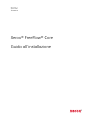 1
1
-
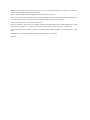 2
2
-
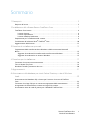 3
3
-
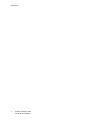 4
4
-
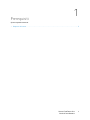 5
5
-
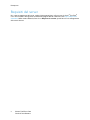 6
6
-
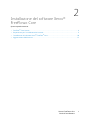 7
7
-
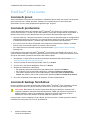 8
8
-
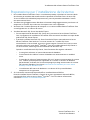 9
9
-
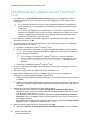 10
10
-
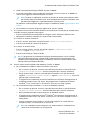 11
11
-
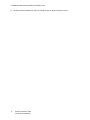 12
12
-
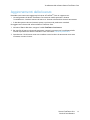 13
13
-
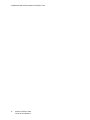 14
14
-
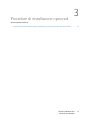 15
15
-
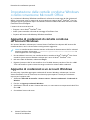 16
16
-
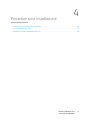 17
17
-
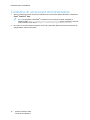 18
18
-
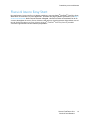 19
19
-
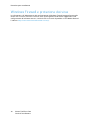 20
20
-
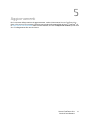 21
21
-
 22
22
-
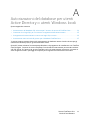 23
23
-
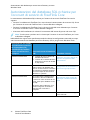 24
24
-
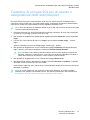 25
25
-
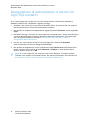 26
26
-
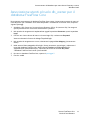 27
27
-
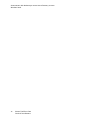 28
28
-
 29
29
-
 30
30
Xerox FreeFlow Core Guida d'installazione
- Tipo
- Guida d'installazione
Documenti correlati
-
Xerox FreeFlow Core Guida d'installazione
-
Xerox FreeFlow Ex to Print Guida d'installazione
-
Xerox FreeFlow Core Guida d'installazione
-
Xerox FreeFlow Ex to Print Guida d'installazione
-
Xerox Secure Access Unified ID System Guida d'installazione
-
Xerox SmartSend Administration Guide
-
Xerox FreeFlow Makeready Guida d'installazione
-
Xerox FreeFlow Output Manager Guida d'installazione
-
Xerox SmartSend Administration Guide
-
Xerox Versant 180 Guida utente